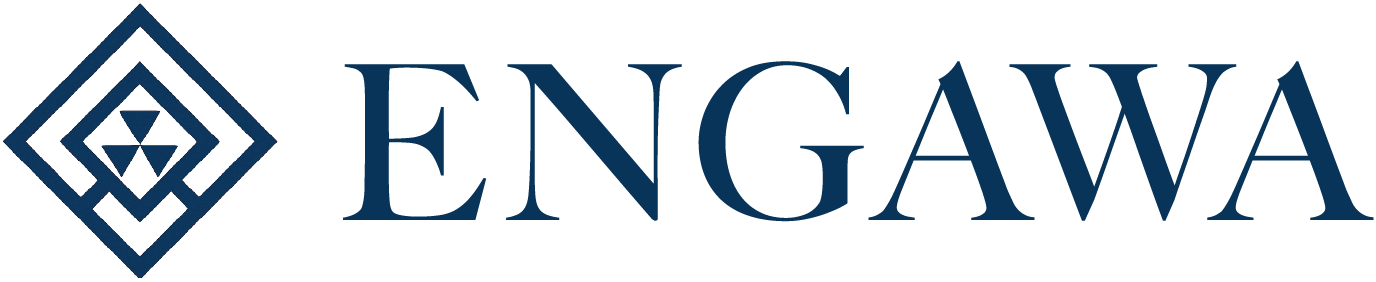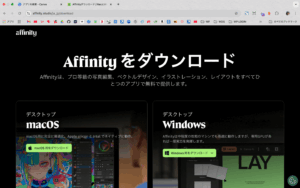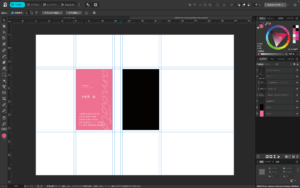こんにちは。急激な気温低下に夜の散歩が苦痛になってきた木曽原です。
さて、Affintiyで名刺シリーズの3回目ですが、名刺のデザインデータが完成しました。
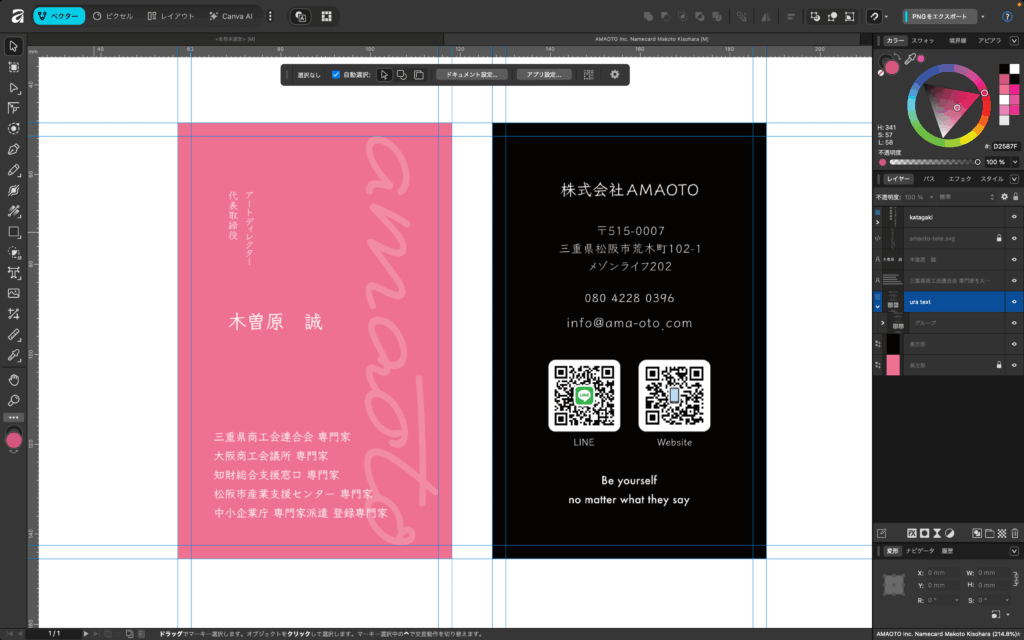
前回の投稿から裏面のデータが変更されていますが、全く問題なく作成することが出来ました。
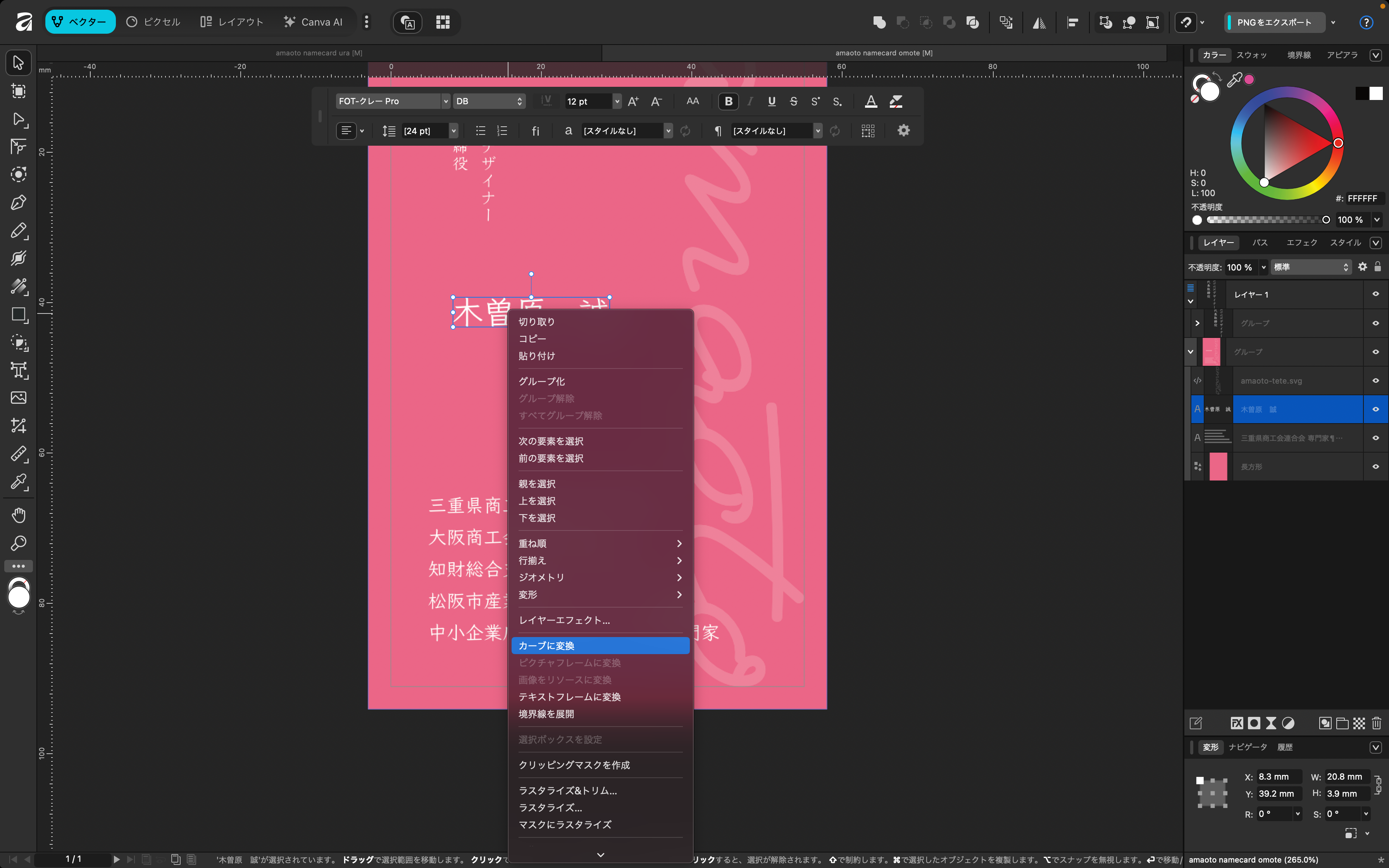
入稿する前にテキストのアウトライン化を行う必要があります。Affinityではテキストを選択して、右クリックして、カーブに変換でアウトライン化が出来ました。
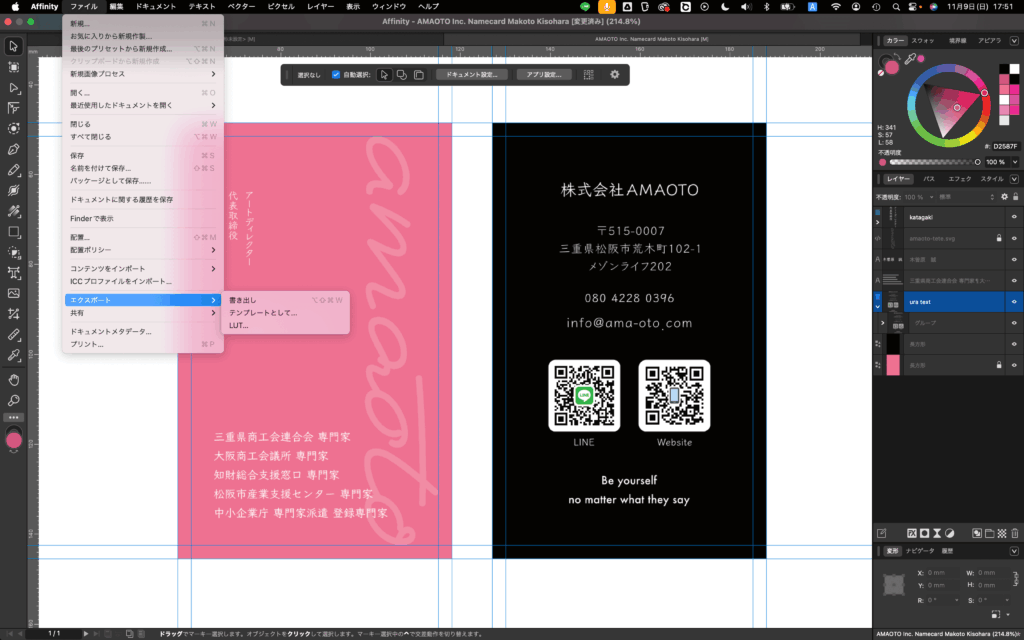
データが完成したので、PDFで書き出して、普段、私が使っている通販印刷サイト「グラフィック」にて入稿します。
書き出しは、ファイル→エクスポート→書き出しから書き出します。
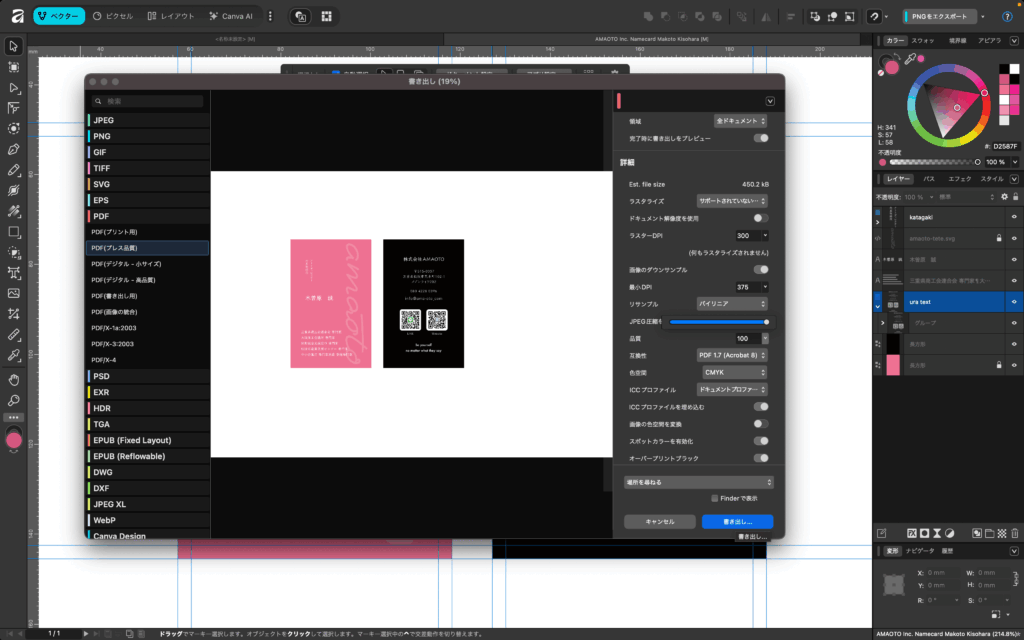
グラフィックのサイトにはAffinityで入稿する際の設定方法が記載されたページがあります。
左メニューからPDFを選択し、今回はPDF/X-4を指定しました。
右側のメニューで、品質を指定したり、裁ち落としを含めたりと様々な設定が可能ですが、今回はトンボの変わりにガイドで裁ち落としを設定したので、書き出したデータには含めることが出来ません。
この方法で上手くいくと思いましたが、実際にグラフィックで入稿すると以下のエラーが出ました。
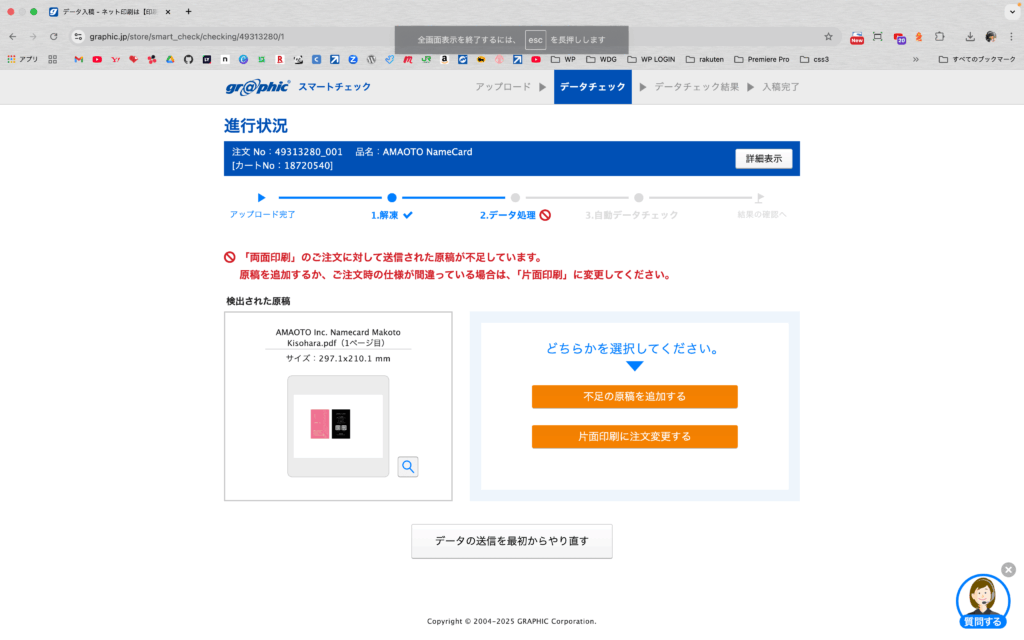
よって、以下のように表と裏で別々にデータを作成。
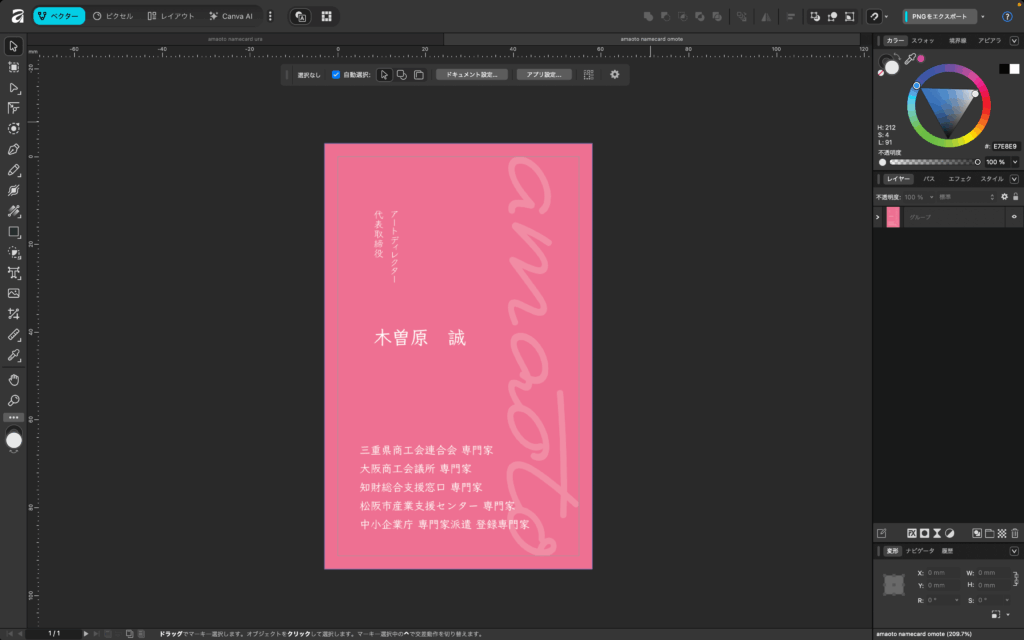
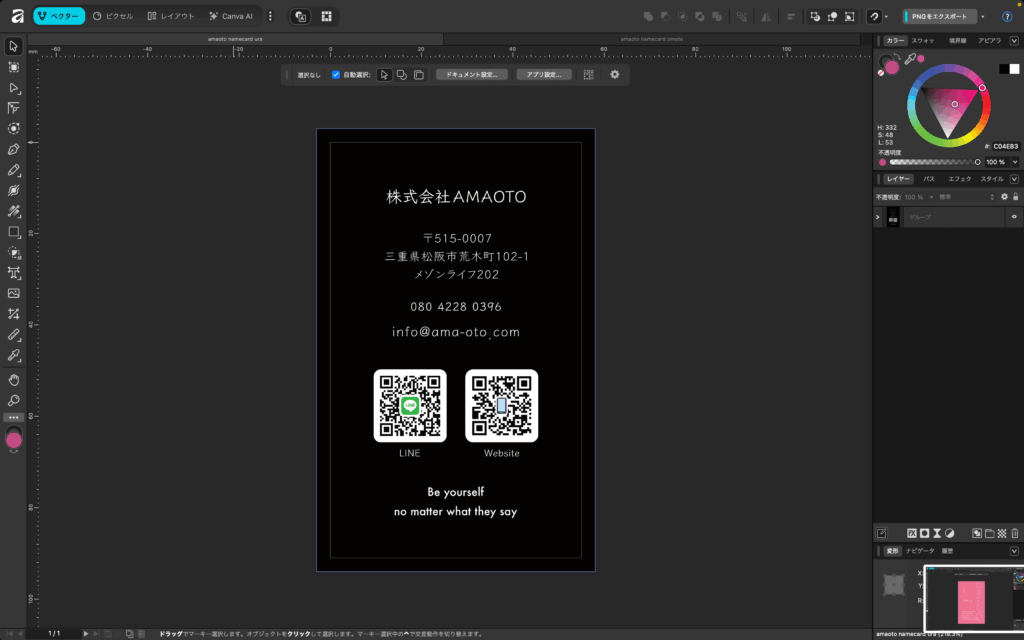
別々にデータにしてPDFで書き出し、入稿すると無事入稿完了となりました。
今回は、自分の名刺でテスト的にベクターを使って来ましたが、分からないことはググればほぼ解決できるので、着手から入稿まで40分程度で完了することが出来ました。
今度こそは念願の脱Adobeになることを願います。